Verificar a originalidade dos SSDs Testes e Monitoramento - 26/06/2024 09:06:49

Recebemos mais um SSD da Kingston com defeito. Não sabemos ao certo se essa cliente foi mais um alvo de pirataria, mas a situação é preocupante. Com pressa, ela decidiu trocar o SSD por outro modelo após sofrer com lentidão e nos testes, a taxa de leitura era de apenas 8MB/s.
Esse é um exemplo clássico de como é importante garantir a autenticidade dos produtos que compramos e, mais crucial ainda, a necessidade de realizar backups regulares dos seus dados. A perda de dados pode ser devastadora, e um SSD defeituoso pode falhar a qualquer momento, deixando você sem acesso às suas informações importantes.
Lembre-se, todos os fabricantes dispõem de ferramentas para identificar um SSD original e, se necessário, fazer atualizações de firmware. Vamos deixar os links abaixo dos principais fabricantes e o acesso a essas ferramentas.
Western Digital:
https://wddashboarddownloads.wdc.com/wdDashboard/DashboardSetupSA.exe
Sandisk:
https://wddashboarddownloads.wdc.com/Dashboard/DashboardSetup.exe
Kingston:
https://media.kingston.com/support/downloads/KSM_setup_1.5.4.5.exe
Crucial: (Escaneamento online)
https://br.crucial.com/store/systemscanner
ADATA/XPG:
https://bit.ly/4aWGk8O
MSI:
https://download.msi.com/uti_exe/mb/MSI-Center.zip
Reforçamos sempre: não deixe seu backup para depois.
Reparos que encantam, clientes que confiam!
Como aumentar o FPS dos Games? Testes e Monitoramento - 26/02/2024 13:42:04
Para os entusiastas dos games, trago uma dica valiosa! Se você está enfrentando baixo FPS nos seus jogos e deseja melhorar o desempenho sem comprometer muito a qualidade de imagem, apresento o "Lossless Scaling". Este programa realiza um upscaling da imagem do seu game para a resolução nativa do seu monitor.
Semelhante às tecnologias AMD FidelityFX Super Resolution (FSR) e NVIDIA Deep Learning Super Sampling (DLSS), o Lossless Scaling foi testado e aprovado, proporcionando uma experiência visual aprimorada sem sacrificar o desempenho. Experimente e eleve seu gameplay a um novo patamar! 🎮✨
Link do programa
Anydesk Testes e Monitoramento - 01/02/2024 17:46:59
Para o acesso remoto, utilizamos o Software Gratuíto Anydesk, caso enteja usando o web WhatsApp baixe o Anydesk no Link abaixo:
https://anydesk.com/pt/downloads/windows
Ou vá no seu navegador, entre na busca e escreva sem as aspas "anydesk" confira e entre no link oficial do site (igual o acima, geralmente escrito : Software de desktop remoto para Windows)
Clique no botão "baixe agora" após o Download, basta apenas executar (não precisa instalar) e assim que abrir o programa, nos fornecer os 9 números da sua área de trabalho (esta área de trabalho) pode ser foto ou escrever aqui.
Caso precise , segue um vídeo tutorial para acompanhar
Teste a bateria do seu notebook. Testes e Monitoramento - 16/10/2012 22:49:52
Imtec Battery Mark.
Não seja pego de surpresa. Confira se o seu notebook tem bateria suficiente antes de uma jornada de trabalho.
Quantas vezes você estava prestes a terminar um relatório super importante ou uma apresentação inadiável e foi pego de surpresa com o fim da bateria do seu note ou netbook? Isso é muito comum, ainda mais para as pessoas que trabalham o dia todo fora, carregam o notebook para todos os lugares ou, simplesmente, se esquecem de carregar as baterias e ficam na mão quando menos esperam.
Imtec Battery Mark pode ser um amigão em vários momentos. Isso porque ele foi desenvolvido para monitorar o consumo de recursos e de energia do seu computador portátil, desta forma, basta instalá-lo no computador para ficar por dentro de tudo o que está sendo consumido de energia e, se seu computador precisar de mais fôlego, você já sabe de quanto ele necessita.
Tipos de informação
Na interface do programa você fica sabendo em tempo real quase tudo o que está acontecendo nos bastidores do seu notebook. Isso porque, o Imtec oferece gráficos sobre o sistema de energia, qual o tempo estimado de carga na sua bateria e informações de processamento. Além disso, você pode salvar todos estes dados em forma de gráficos no formato PNG.

O programa também realiza testes de durabilidade de carga e salva um log caso haja o desligamento ou hibernação precoce do notebook identificando assim o defeito na sua bateria.
Faça o download aqui
Para efetuar o teste em sua bateria antes de tudo instale o programa e deixe a bateria carregando até atingir 100%,
Note que na imagem acima o MODE está como powered by AC ou seja o notebook está sendo alimentado pelo carregador.
Vá até o painel de controle do windows e entre nas opções de ENERGIA:
Altere a opção para " ALTO DESEMPENHO " e clique em " alterar configuraçõe sdo plano " irá abrir a tela abaixo:
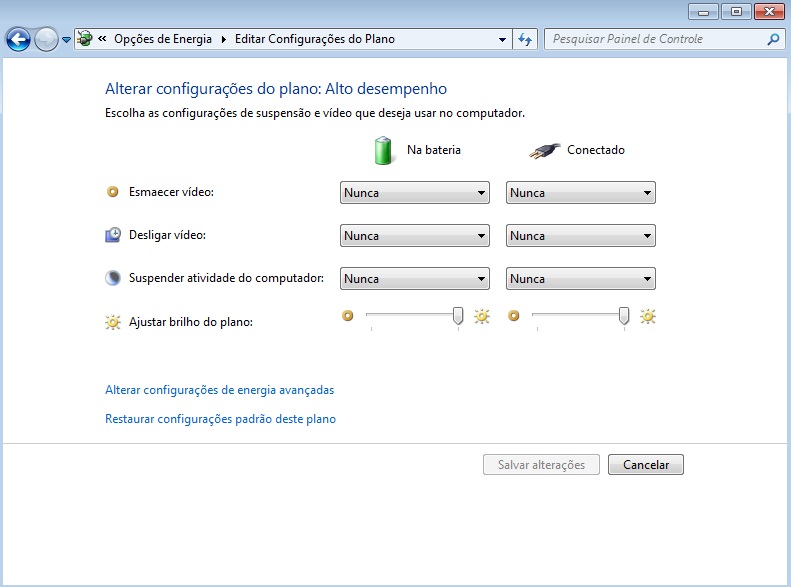
Deixe todas as opções de energia em NUNCA e aumente o brilho da tela para o máximo. Assim o aparelho não vai hibernar durante o teste se ficar ocioso por conta do plano de energia escolhido.
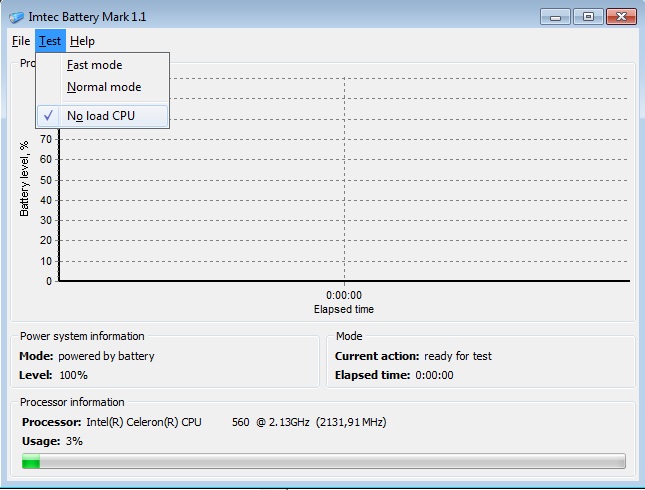
Desplugue o carregador e assim ele irá mudar para powered by battery / ready for test e assim poderá iniciar os testes.
Recomendo deixar a opção NO LOAD CPU ATIVADA , pois assim terá o resultado mais fiel de durabilidade maxima, depois clique em normal mode, ele irá perguntar onde salvar o LOG caso o aparelho entre em hibernação precoce, escolha um local e o teste irá começar.
Se possível deixe o notebook sem uso durante o teste até sua hibernação mas você pode usar o aparelho mas o resultado será aleatório dependendo do seu uso, acabando a bateria plugue o carregador e ligue-o novamente, ao religá-lo o resultado estará em sua tela.
Uma bateria em plenas condições de uso descarrega de maneira uniforme a cada minuto , se o gráfico oscilar muito signica a hora de começar a pensar em trocar sua bateria.
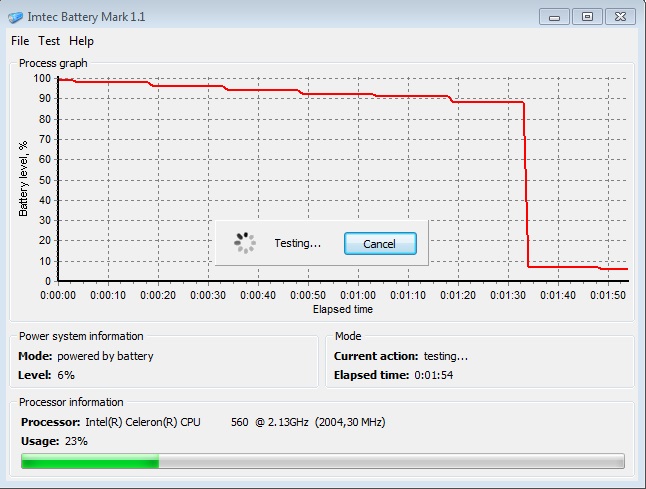
Exemplo acima de uma bateria com defeito , uma bateria em bom estado chega a durar mais de 2 horas fora da tomada nesse teste ... tenha como base também que estamos usando o aparelho em modo de alto desempenho e com o brilho da tela no máximo para os testes, em uso normal podemos abaixar o brilho e colocar o aparelho em economia de energia no painel de controle e teremos uma durabilidade muito maior que o resultado do teste.
Um outro fator determinante é a quantidade de células que a bateria possui e o processador utilizado, tamanho de tela ... etc ... então o ideal é testar no seu aparelho e comparar apenas com resultados já realizados nele. se possível salve os logs e guarde-o para comparações futuras.
Obrigado. Gostou da matéria?
Curta e deixe seu comentário abaixo!!!
Para dúvidas não poste a mesma aqui , os comentários ficam apenas vísiveis aos visitantes do site, então não temos o controle das mensagens e não responderemos nenhuma dúvida por aqui, se tem alguma dúvida ou precisa de ajuda mande um e-mail para:
contato@meunotebook.com
ou clique aqui e mande sua dúvida que responderemos todos assim que possível.
LTNOTEBOOKS.
 ACESSAR PAINEL DE PEDIDOS
ACESSAR PAINEL DE PEDIDOS